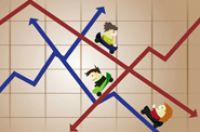
如今针对宝贝详情页里面的痛点模块又是非常可观的,也是可以提高转化率非常重要的一个模块,那我们又该如何呢?没关系,但是如果我们具备了美工的技术,这也都不是难事了。
第一步:简单磨皮.
针对这样的一张模特图,其实我们就是可以直接做到详情页里面的痛点模块,痛点模块就是直接揭露现在买家的自身痛点,从而去很好的传达自己店铺的产品的优势. 那在这里我们就需要去做个鲜明的对比,因此就需要用自身的美工技术去传达.
首先,第一步就是要对其进行简单的磨皮,我们现在可以直接将模特图置入进PS软件中,然后将原图先复制一份,再找到滤镜---模糊---高斯模糊,一般这个半径需要根据图片的实际大小以及 图片分辨率来选择的. 在这里的话,直接可以将半径的数值设置为5-6个半径即可. 调成数值后,此时图像就达到了模糊的效果,但是现在是整个图像都模糊了,这也并不是我们想要达到的效果,所以还需要做的就是用蒙版及画笔进一步的去修复处理,在这里的话,就可以直接添加黑色蒙版,然后将画笔的数值调节到60%的不透明度,将前景色调为白色即可在画布上涂抹出自己想要的效果.(如上图).
第二步:高级磨皮.
经过第一次的简单磨皮后,我们可以来对比下,模特图上的斑点已经消去了3/4(我们就可以备上文案说明这是用了一个疗效后的结果,让买家眼前一亮,从而产生欲望),但是大家可以看到此时模特皮肤上依然还是存在着细小的斑点,那这就是需要我们对其进行第二次的高级磨皮.
此时,对其进行第二次的高级磨皮的时候,我们依旧是可以采取同样的方法,但是在这里进一步处理磨皮的时候,我们就要更加的细致了,因为此时模特的脸部细节已然完全呈现处来,所以在去处理的时候要根据脸部的骨骼对其进行高级的磨皮,同样,我们要先把第一步所完成的简单磨皮的工作图层全部盖印一份(CTRL+ALT+SHIFT+E).然后再调出滤镜---模糊---高斯模糊,此时的半径数值就要大一点,半径数值为10-13即可.再直接添加黑色蒙版,然后将画笔的数值调节到50%的不透明度,将前景色调为白色即可在画布上涂抹出自己想要的效果,此时是要对每个关节细节处理,所以我们可以任意的去调节画笔的不透明度.(如上图).
第三步:增加细节.
经过第二步的高级磨皮的处理,此时的模特皮肤就被我处理得非常光滑的效果了,(此时我们就可以说明,现在的效果就是经过了几个疗效可以达到这样的效果,也可以防做一个留言什么的)然后我们再可以说明再使用的话,可以达到更加好的一个效果,所以在这里,我们可以直接再去将这个模特图进行再一步的处理.
此时我们要处理的就是进一步的去增加细节,我们可以看到的是经过前两次的磨皮处理后,皮肤的细节不够明显,这里所说的细节就是对比感,所以我们要去增加阴影和高光的区域从而使用对比感强烈.如果大家看不出来的话,我们可以新建个图层,将其填充为黑色,再将其混合模式调为颜色模式,此时我们就可以看到一个黑白图层的效果,我们可以把它命名为观察图层,从观察图层去看哪些部分需要加深,哪些部分需要增加亮度,经过观察后,我们就可以去添加两个曲线命令,其中一个增加阴影区域,另一个增加亮色区域,再用建立黑色蒙版,用白色画笔以及调节好不透明度对其进行处理即可.
第四步:增加纹理.
经过另外第三步的细节处理后,比度就非常的强烈了,但是我们可以看到,整个效果处理得太过度了,一般正常的皮肤效果是没有这么细嫩光滑的,会给买家一种难以相信的疑惑感,所以我们还需要给买家一个定心丸.
所以我们此时就是要去给模特皮肤增加一些纹理效果,整个纹理效果的话,在PS中可以调出滤镜里面的USM锐化,当然,如果觉得整个锐化效果还达不到自己想要的效果的话,我们可以使用滤镜里面的杂色---添加杂色,此时的半径数值的话,自己可以任意的去选择,只需达到最终想要的效果即可,或者最后还可以做个高反差保留亦是可以.
好了,经过我们这四大步骤的处理后,我们就可以把这个做到我们的详情页里面去作为一个挖掘客户痛点的模块,这个模块是要比直接去渲染你的产品的优势要来的实际。小编推荐:解决店铺痛点,提高转化!
本文"挖掘客户痛点,你还需要这一套美工技巧"为卖家资讯编辑编创,转载请注明出处(本文转载于:卖家资讯http://www.maijia.com/news/article/417002)




